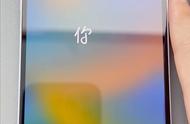平时我们在使用电脑进行工作的时候,不管是win7系统的电脑,还是win8、win10系统,我们的电脑在使用一段时间后,都会堆积大量的缓存文件和程序,使得电脑系统运行速度被拖慢。所以,我们就需要定时的电脑当中的垃圾文件进行清理。
但是我们在清理电脑垃圾的时候,每次都需要自己动手去清理,过程有些麻烦,但是为了电脑运行速度够快,我们也不得不这么做。

而其实,只要你的电脑上安装了360安全卫士的话,其实我们是可以自动清理电脑垃圾文件的,相比每次都手动去清理,不仅更加方便,还不会忘记清理电脑垃圾文件。那么电脑垃圾到底怎么自动清理呢?下面小编就来为大家总结一下设置360安全卫士自动清理垃圾的方法,希望能够对大家有所帮助。
第一步,在电脑的桌面上找到360安全卫士,然后双击打开。接着我们在软件的主界面当中,找到界面顶部的【电脑清理】功能,并点击打开。

第二步,进入到电脑清理界面后,我们找到界面右侧的【操作中心】一栏下方的【自动清理】功能,并点击打开。

第三步,此时软件就会弹出【自动清理设置】的窗口了,在此界面当中,我们找到【自动清理】功能,然后将其右侧的开关滑动打开,开关变成绿色就代表功能成功开启了。

第四步,然后我们在找到界面下方的【自动清理时间设置】一栏,然后选择其下方的【定时清理】功能,接着设置好垃圾清理的时间,比如每天的10点;接着我们在【清理内容】一栏的下方,选择需要清理的内容,内容勾选好以后,我们点击【确定】按钮就可以完成设置了。

这样以后每天的10点,360安全卫士就会自动清理电脑当中的垃圾文件,这也可以让我们的电脑运行速度更快。
以上呢就是小编为大家总结的关于使用360安全卫士来自动清理电脑垃圾的方法了,如果你平时也经常需要清理电脑当中的垃圾,而且每次都是使用自己手动去进行清理的话,那么不妨赶快跟着本文将电脑垃圾自动清理的方法学到手,这样日后,电脑就可以自动清理垃圾了,我们也不用担心因为很忙而忘了清理了。
,